Изживейте звука на вашия компютър по различен начин
- Миксерът за сила на звука е чудесен инструмент за регулиране на настройките на звука във вашия компютър.
- Това е просто решение, което може да се използва от всеки и не изисква усъвършенствано ноу-хау за проверка.
- Но ако търсите нещо по-мощно и гъвкаво, има много други опции.
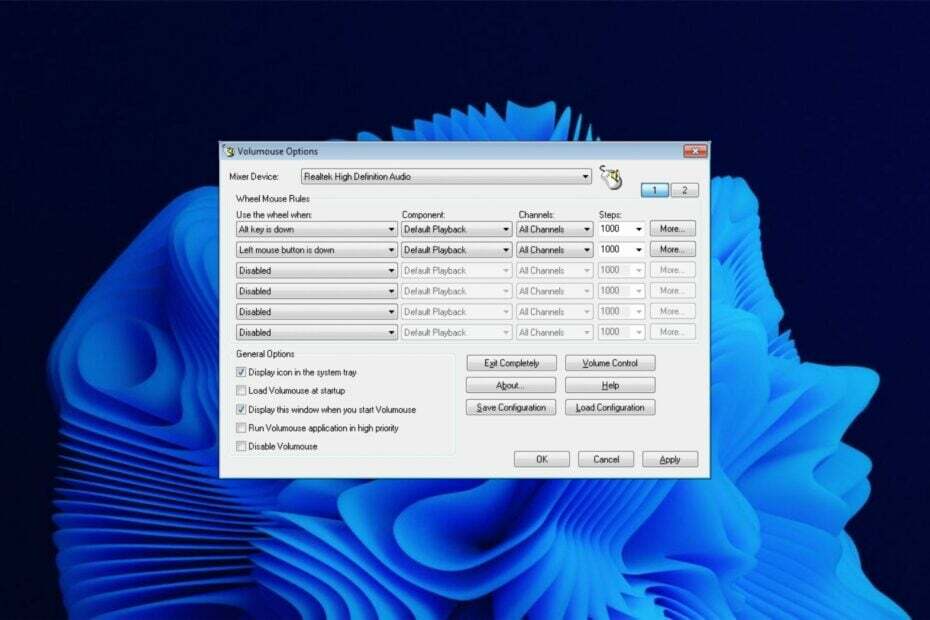
- Поддържа всички слушалки и високоговорители
- Настройте аудиото за медийни плейъри и приложения за стрийминг
- Мощен басов усилвател
- Еквалайзер с много предварително зададени настройки
- Включено приложение за музикален плейър
Увеличете максимално потенциала на аудио устройството!
Volume Mixer е полезен инструмент за контролиране на нивата на звука на вашите различни приложения. Тя ви позволява да регулирате силата на звука на всяко приложение поотделно, а също така ви позволява да промените цялостната сила на звука на системата.
Тъй като това е вградена помощна програма, която идва с Windows, повечето потребители не трябва да инсталират приложения на трети страни. Тази помощна програма ви позволява да регулирате силата на звука за всяка отделна програма и нейните компоненти.
Въпреки това, докато миксерът за сила на звука върши работата си перфектно, някои потребители може да намерят този инструмент твърде елементарен за техните нужди. Например, може да създаде някои предизвикателства, когато искате заглушаване на програми в Windows. Ако търсите по-усъвършенствана алтернатива на миксера за обем, значи сте попаднали на правилното място.
Windows 10 има ли звуков миксер?
Windows 10 има вграден звуков миксер, който ви позволява да контролирате силата на звука на отделните приложения. Можете също да го използвате, за да заглушите всички звуци на вашия компютър или да изключите звука напълно.
За достъп до миксера на звука щракнете с десния бутон върху иконата за сила на звука в системната област и изберете Отваряне на миксера за сила на звука. Ще видите списък с всички ваши работещи приложения и можете да регулирате техните нива на звука, като плъзнете нагоре или надолу плъзгача до всяко от тях.
Windows 11 също има миксер за сила на звука, но е доста различен от своя предшественик. Все още имате достъп до него от лентата на задачите, но няма да можете да регулирате звука за отделни приложения. Има много щраквания, но ако искате да възстановите класическия миксер за сила на звука, можете.
Кои са някои от най-добрите алтернативи на миксера за обем?
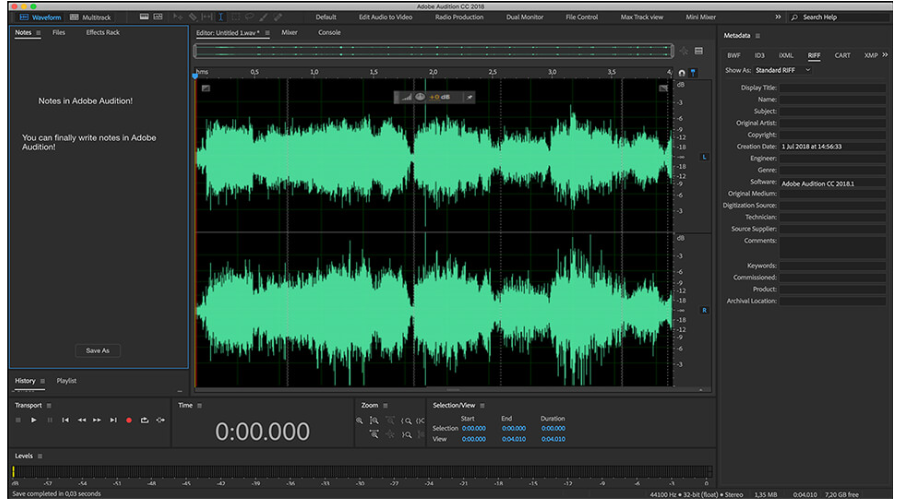
Adobe Audition е цялостна аудио програма, която включва спектрален дисплей за редактиране, създаване, смесване и възстановяване на аудио съдържание. Това е мощна и интуитивна цифрова аудио работна станция, предназначена да увеличи работните потоци за видео продукция и аудио довършителни работи.
Той предлага изглед Waveform, създаден за стерео редактиране, и изглед Multitrack за смесване на песни на времева линия. Можете да превключвате между тези две, когато пожелаете, и да редактирате аудиото си с помощта на честотния редактор, интерфейса за плъзгане и пускане и много други.
Допълнителни функции:
- Полезни инструменти за визуализация
- Мощно възстановяване на звука
- Премахване на звук

Adobe Audition
Насладете се на този задълбочен аудио редактор за видео постпродукция, аудио възстановяване, подкасти или друга предпочитана дейност.Бум 3D – Предварителни настройки на еквалайзера

Boom 3D е инструмент за аудио оптимизация с пълен набор от функции. Той има лесен за използване интерфейс, който ви позволява да редактирате предпочитанията си за звук доста лесно. Можете да избирате от много настройки, като 3D звук, атмосфера, вярност, нощен режим и други добри опции.
Той също така предоставя набор от предварителни настройки, прецизно ръчно изработени, за да ви помогне да намерите различни жанрове и индивидуални вкусове за слушане, благодарение на усъвършенстваната функция за 31-лентов еквалайзер.
Допълнителни функции:
- Контролер за сила на звука на приложения
- Усилвател на звука
- 3D съраунд технология

Бум 3D
Подобрете вашето аудио изживяване, като използвате Boom 3D за възпроизвеждане на вашето медийно съдържание с невероятни 3D ефекти.
VoiceMeeter е мощен инструмент, който ви позволява да смесвате и насочвате аудио сигнали от различни източници. Предоставя ви възможността да смесвате аудио от вашия компютър с други приложения като Skype, Viber и други, както и да регулирате силата на звука на всяко приложение независимо.
Програмата има прост и интуитивен интерфейс, който ви позволява бързо да навигирате между различните й функции. Освен това VoiceMeeter разполага с усъвършенстван режим на наблюдение, който ви позволява да чувате какво идва от всяко приложение поотделно.
Допълнителни функции:
- Безплатно за изтегляне
- Поддържа множество аудио интерфейси
- Има вграден рекордер
⇒Вземете Vb-Audio VoiceMeeter
EarTrumpet – Интуитивен миксер за обем

EarTrumpet е доста елементарен, но предлага някои полезни функции. Можете да настроите основната сила на звука и да заглушите каналите, както и да промените баланса между каналите. Той е с отворен код, така че можете лесно да го промените, ако желаете.
Единственият недостатък е, че в тази програма няма много функции. Въпреки това, ако просто търсите нещо просто, което да свърши работата, без да добавя допълнителни усложнения, тогава това може да е добър избор за вас.
Допълнителни функции:
- Поддържа множество езици
- Заменя миксера за сила на звука по подразбиране
- Удобен за потребителя интерфейс
⇒ Вземете EarTrumpet
Обемна – Универсален миксер за обем
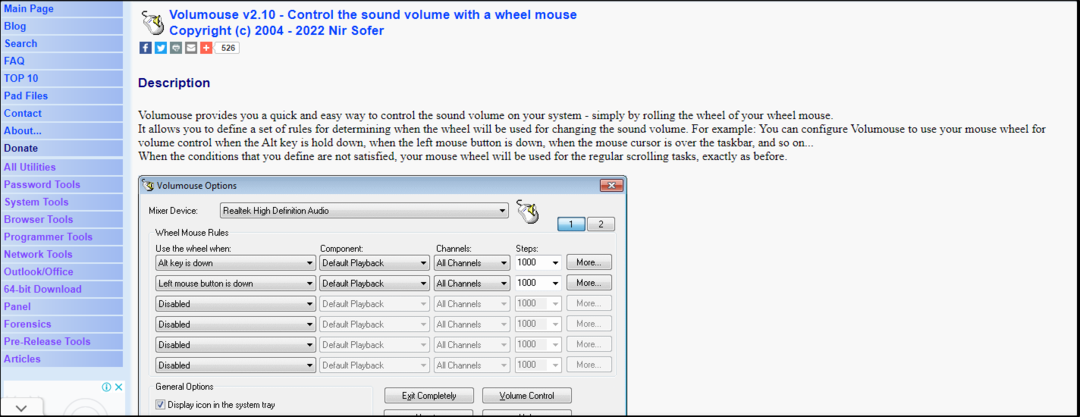
Volumouse е безплатно приложение, което ви позволява да контролирате силата на звука на вашата система с обикновен жест на мишката. Той е много лек и не изисква инсталация, така че е идеален, ако искате бързо да регулирате силата на звука, без да се налага да отваряте приложение.
Програмата има няколко вградени опции като клавишни комбинации и клавишни комбинации и меню с икони в областта. Освен това има редица разширени функции като забавяне преди промяна на нивата на звука, поддръжка за множество звукови карти и др.
Експертен съвет:
СПОНСОРИРАНА
Някои проблеми с компютъра са трудни за справяне, особено когато става въпрос за повредени хранилища или липсващи файлове на Windows. Ако имате проблеми с коригирането на грешка, системата ви може да е частично повредена.
Препоръчваме да инсталирате Restoro, инструмент, който ще сканира вашата машина и ще идентифицира каква е грешката.
Натисни тук за да изтеглите и започнете да поправяте.
Допълнителни функции:
- Поддържа използването на бързи клавиши
- Не изисква инсталация
- Поддържа множество операционни системи
⇒ Вземете Volumouse
- Как да коригирате грешка при сблъсък на подпис на диск в Windows 11
- 7 начина за активиране или деактивиране на стартиращи приложения в Windows 11
- Hswultpep.sys BSoD грешка: 5 начина да я коригирате
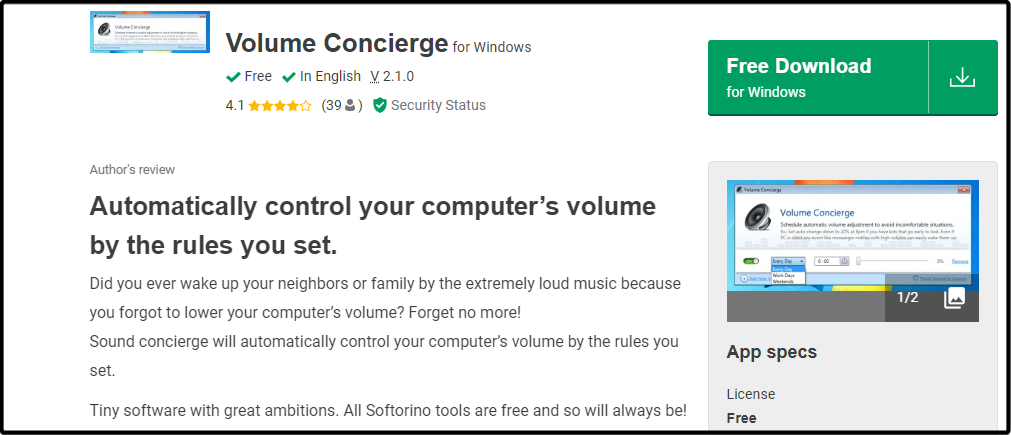
Volume Concierge е безплатно приложение, което ви позволява да задавате различни нива на звука за различните си приложения. Не е толкова мощен, колкото някои от другите налични миксери за обем, но е добър вариант, ако искате нещо просто и ефективно.
Volume Concierge ви позволява да задавате различни обеми за различни приложения и устройства, както и да контролирате индивидуални обеми за всяко приложение и устройство.
Допълнителни функции:
- Позволява ви да зададете предварително дефинирани правила
- Може да задава интервали от време за аудио настройки
- Безплатно за изтегляне
⇒ Вземете Volume Concierge

WheelsOfVolume е интересна опция, която може да се използва като миксер за звук за вашия компютър или като софтуер за аудио смесване. Ако търсите нещо просто, това може да е добър избор. Ако обаче искате повече функции, има налични по-добри опции.
Той е малък и лек, но има достатъчно мощност, за да свърши работата. Можете да използвате този миксер с всеки тип медиен плейър.
Допълнителни функции:
- Безплатен и с отворен код
- Използва малко компютърни ресурси
- Просто и интуитивно
- Предлага се с инсталатор
⇒ Вземете WheelsOfVolume

Audio Sliders е един от най-добрите миксери за сила на звука. Има прост интерфейс, но е пълен с функции, които ви дават повече контрол върху извеждания звук. Този инструмент позволява на потребителите да персонализират нивата на звука на всяко приложение.
Audio Sliders има някои уникални функции, които го правят наистина да се откроява от останалата част от пакета. Една такава функция е, че можете предварително да зададете настройките си за сила на звука за избрано приложение и да ги запазите. Можете също да възстановите тези настройки, ако сте ги променили преди и искате да върнете.
Допълнителни функции:
- Позволява ви да запазите вашите настройки за сила на звука
- Поддържа множество езици
- Има функция за автоматично скриване
⇒ Вземете аудио слайдери
Заключване на звука – Многофункционален миксер за обем

Sound Lock е алтернатива на миксер за сила на звука, която ви позволява да управлявате всички звуци на вашия компютър. Тя ви позволява да променяте силата на звука за отделни приложения, да заглушавате и включвате звука на отделни приложения и да запазвате предварително зададени настройки за различни задачи.
Приложението има различни опции за персонализиране на начина, по който работи. Можете да зададете ограничение на звука на изходно устройство за желаните нива.
Допълнителни функции:
- Безплатен за използване
- Работи с множество аудио плейъри
- Лесен за конфигуриране
⇒ Вземете Sound Lock
Въпреки че на пазара има много страхотни миксери за обем, не можете да ги изтеглите и инсталирате всички. Най-доброто, което можете да направите, е да ги изпробвате един по един, докато намерите този, който отговаря на всичките ви нужди. Този списък по никакъв начин не е изчерпателен, тъй като има стотици приложения, които съществуват като алтернативи на миксера за сила на звука.
В случай, че искате да подобрите звука си в Windows 11, имаме списък с софтуер за усилване на басите за да изпитате звук като никога досега.
Разполагаме и с експертен списък на аудио подобрители така че не забравяйте да разгледате нашата статия за същото за повече опции.
Кажете ни, ако имате миксер за сила на звука на трета страна и кой е любимият ви досега в секцията за коментари по-долу.
Все още имате проблеми? Коригирайте ги с този инструмент:
СПОНСОРИРАНА
Ако съветите по-горе не са разрешили проблема ви, вашият компютър може да има по-сериозни проблеми с Windows. Препоръчваме изтегляне на този инструмент за поправка на компютър (оценен като страхотен на TrustPilot.com), за да се справите лесно с тях. След инсталирането просто щракнете върху Започни сканиране и след това натиснете Поправи всичко.


